
Clement Thomas
0
5284
1475
Sedan smartphones grymt har videoinspelning och delning blivit ett vanligt fenomen, och varför skulle det inte vara det. Smarttelefonkameror förbättras med varje generation med det bästa av dem till och med så att du kan spela in videor i 4K-upplösning. Men det finns en liten nackdel med att spela in videor, och det är ljudet som följer med det. Ljudet som tagits med din smartphone är bara dåligt, det finns inga två sätt på det. Lägg till det faktum att du ibland kan fånga en bit ljud som du inte tänkte, och som kan vara riktigt pinsamt. Som tumregel är det bäst att ta bort det ursprungliga ljudet såvida det inte verkligen behövs. Så om ditt ljud hindrar dig från att visa upp dina videor till världen, här är hur du tar bort ljud från video på alla enheter.
Ta bort ljud från videofilen
Processen att ta bort ljudet från vilken videofil som helst beror på enheten eller snarare operativsystemet du använder. Du kan också använda flera metoder på samma operativsystem. För den här artikeln kommer vi att täcka en metod vardera för operativsystem macOS, iOS, Android och Windows. Jag har valt metoderna utifrån deras enkelhet och vilken typ av programvara som krävs. Så låt oss komma igång, ska vi?
-
Ta bort ljud från videofil på macOS
En sak som jag verkligen gillar med Apples operativsystem är att det redan levereras med riktigt bra first-party-programvara som låter dig få saker gjort så snart du har tagit bort din Mac. De mest populära och mest använda är den ursprungliga Mail-appen, Notes-appen, hela iWork-sviten och så vidare. På liknande sätt inkluderar Apple också en grundläggande videoredigeringsprogramvara som kommer förinstallerad med din Mac som kallas iMovie. Även om iMovie inte kan tävla med funktionspackade videoredigerare där ute, räcker det med att göra några grundläggande redigeringar som att ta bort ljud från video. Så låt oss se hur vi kan göra det.
1. Starta iMovie och importera din video genom att klicka på importknappen och välj sedan din video.
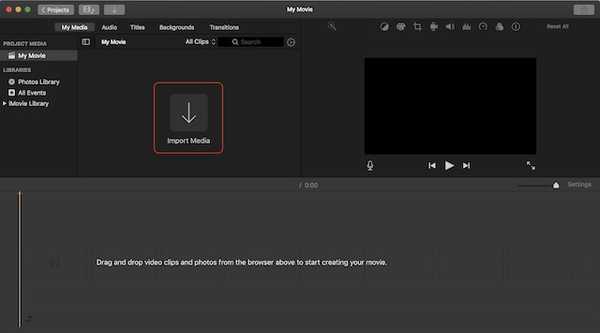
2. Högerklicka (kontroll + klicka), på den importerade videon och välj hela klippet.
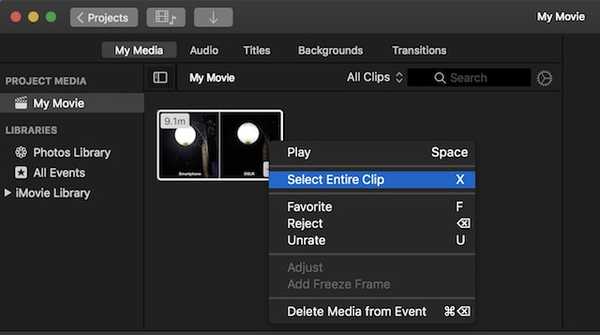
3. Nu, dra och släpp videon till redigeringstidslinjen (titta på bilden).
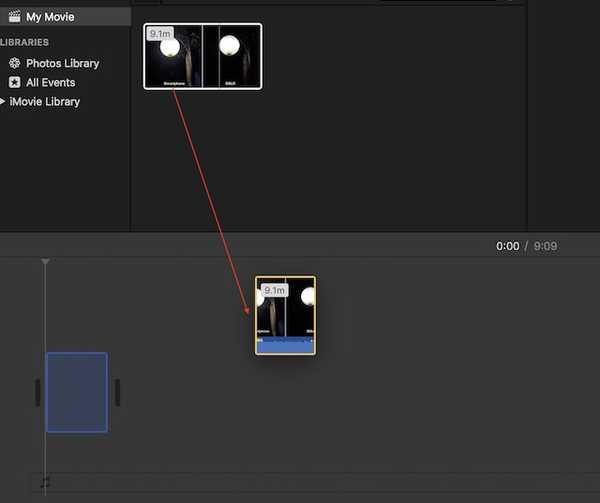
4. Högerklicka på tidslinjevideoen och välj “Ta bort ljud”.
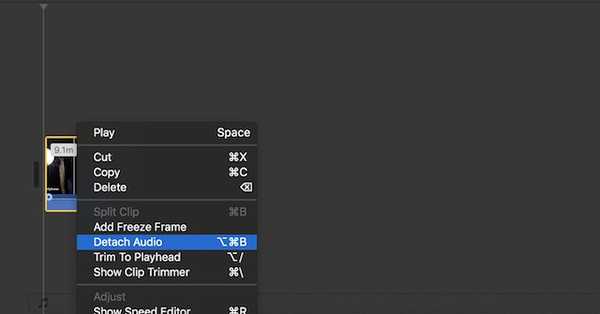
5. Nu kan du se att ljudavsnittet är separerat från videon. Bara Klicka på ljudfilen för att välja den och tryck sedan på radera-tangenten på tangentbordet för att radera ljudet.
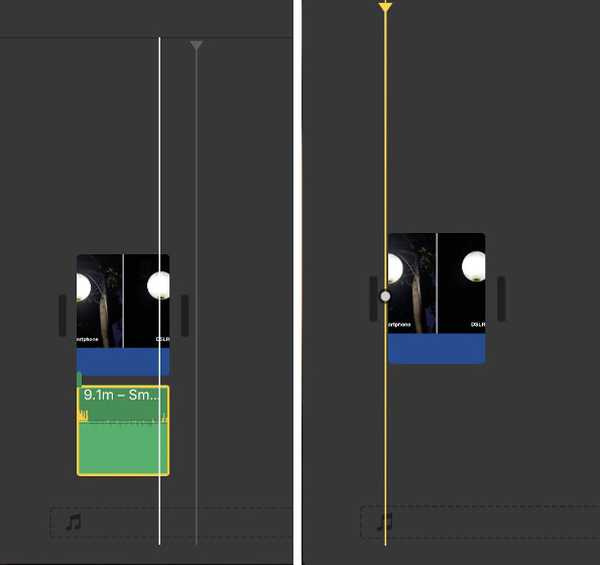
6. När du har raderat ljudet, tryck på Kommando + E-kombination för att exportera din video. Beroende på storleken på din video kan det ta lite tid att exportera den.
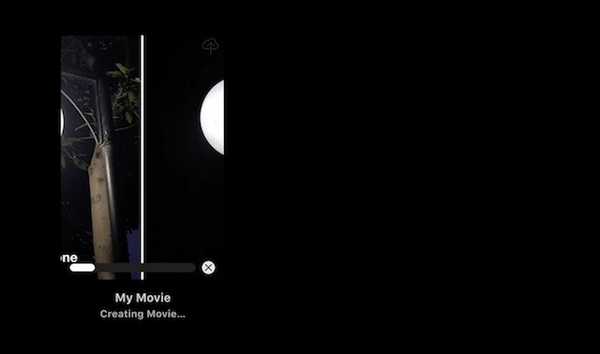
7. Du måste fortfarande spara den här videon för att göra det, klicka på delningsknappen närvarande i det övre högra hörnet av appen. Här, klicka på fil och gå sedan igenom stegen för att spara din video.
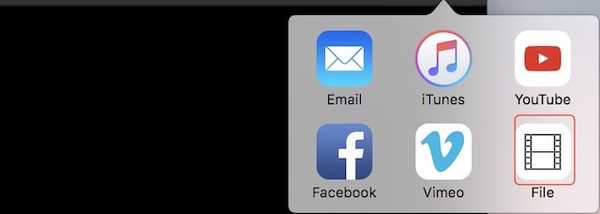
-
Ta bort ljud från videofil i Windows
Liksom iMovie på macOS, kan du använda vilken som helst gratis videoredigeringsprogramvara för att få ditt jobb gjort. Men för dagens tutorial kommer vi att använda en mjukvara som inte bara är gratis utan chanserna är att de flesta av er redan har det. Programvarans namn är VLC Media Player. Om du på något sätt inte redan har det klickar du på länken för att ladda ner den.
1. Starta VLC-appen och klicka på alternativet "Media" längst upp till vänster. Klicka på "Konvertera / spara" på den nedrullningsbara menyn..
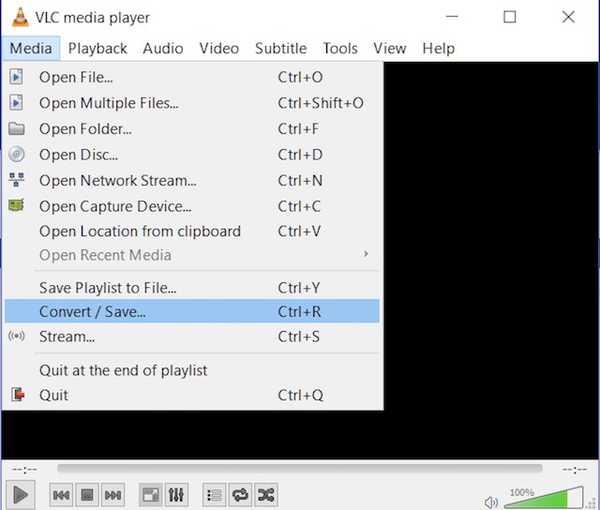
2. Lägg nu till videon som du vill ta bort ljudet från klicka på knappen "Lägg till ..." och klicka sedan på knappen Konvertera / spara.
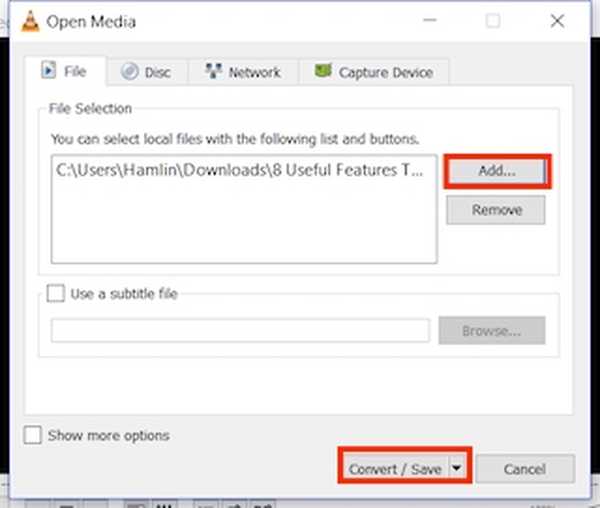
3. Här, Klicka på knappen som är markerad på bilden.
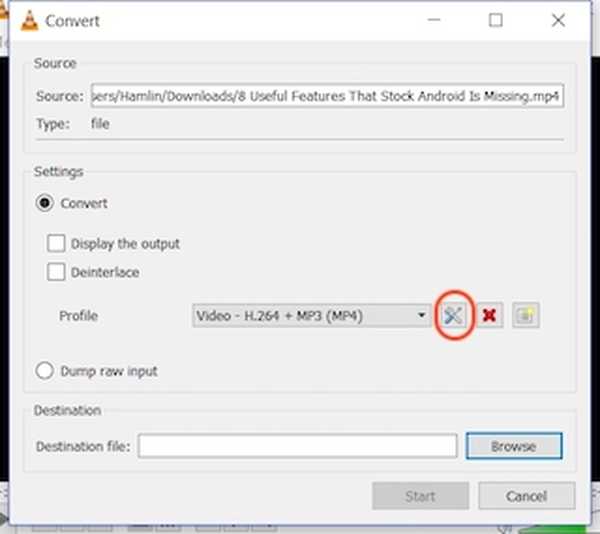
4. Välj nu alternativet "Ljudkodek" och ta bort markeringen bredvid rubriken "Ljud". Detta kommer att ta bort ljudet från videon. Klicka nu på spara.
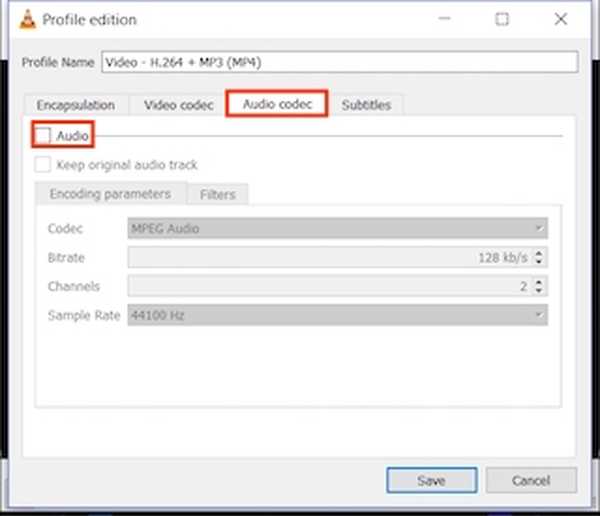
5. På den här sidan väljer du bara filens destination och klickar på "Start" -knappen. Videon konverteras och sparas på din angivna plats.
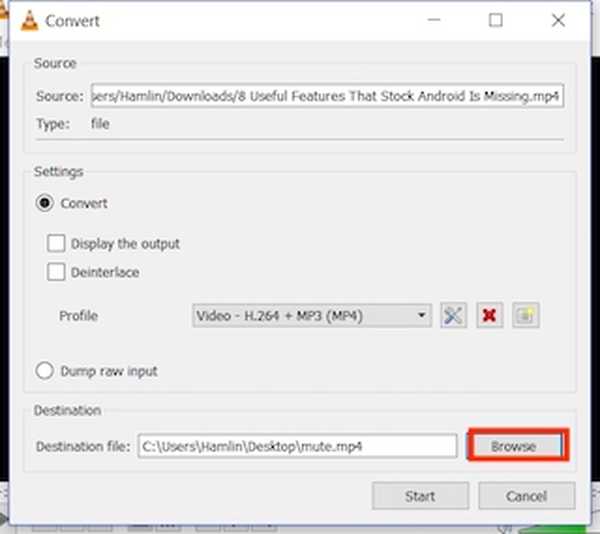
-
Ta bort ljud från videofilen på Android
Android gör det riktigt enkelt för dig att ta bort ljud från videor. Det tar bara ett par steg för att göra det, så låt oss göra det.
1. Installera Timbre-appen från Play Store. Starta appen och sedan bläddra ner till videosektionen och tryck på “Mute” -knappen. Detta tar dig automatiskt till din Galleri-app. Klicka här på videon för att välja den.
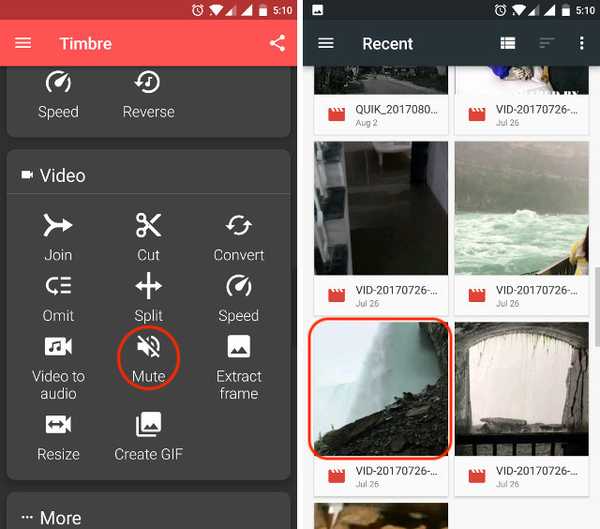
2. Så snart du trycker på videon kommer appen att importera den till appen. För att stänga av videon, tryck på knappen för att stänga av på bilden. Du ser ett popup-kort som säger att ljudet kommer att tas bort. Sedan, det är vad vi vill göra, tryck på Save.
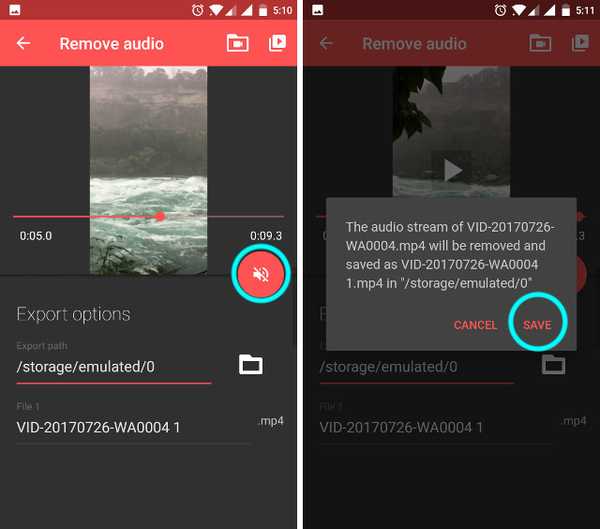
3. När du väljer spara ger appen möjlighet att öppna filen, klicka på Ja för att göra det. Om du inte vill göra det nu, tryck bara på Nej. Du hittar den sparade videon i din huvudgalleri-app.
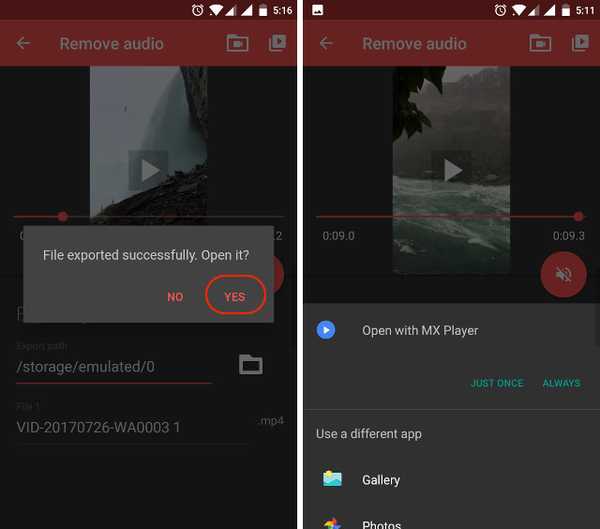
-
Ta bort ljud från videofilen på iOS
Att ta bort ljud från video på iOS är lika enkelt som på Android. Tyvärr är Timbre inte tillgängligt för iPhone och därför måste vi använda en annan app för att uppnå önskat resultat.
1. Installera Video Mute från App Store och starta appen. Du kommer att se att appen redan läser in allt innehåll som finns på telefonen.
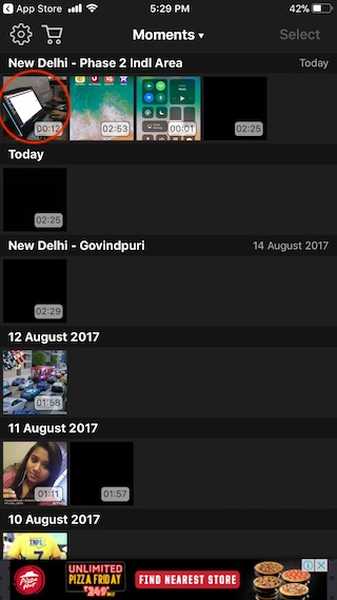
2. Välj videon som du vill stänga av genom att knacka på den. Appen visar en liten förhandsvisning av videon. För att börja redigera, tryck på ”Välj” -knappen i det övre högra hörnet.
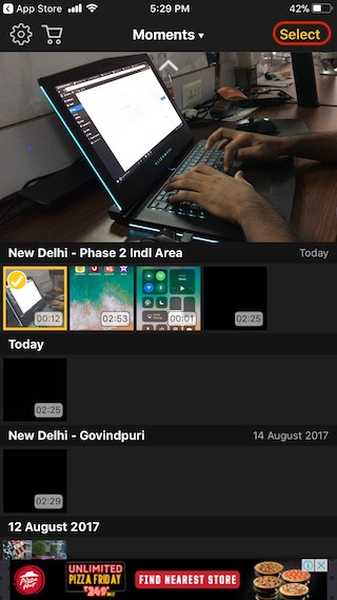
3. I redigeringsfönstret, titta på volymreglaget som finns längst ner på skärmen. För att ta bort ljudet, skjut det till längst till vänster och tryck sedan på Export-knappen i det övre högra hörnet.

4. Videon kommer att behandlas och då får du möjlighet att spara videon. Klicka på "Spara video" -knappen för att spara videon på din iPhone-lagring.
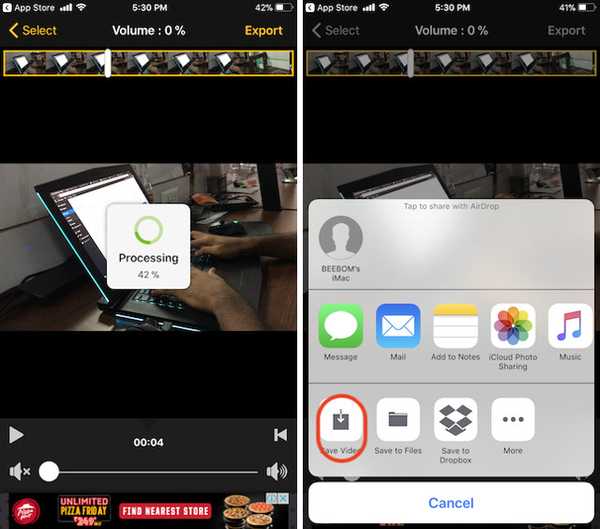
-
Ta bort ljud från videofilen online
Om du inte vill installera appar och gå igenom så många steg bara för att ta bort ljud från dina videor, finns det ett enkelt sätt att göra det. I den här processen är du dock begränsad till en filstorlek på 500 MB och du behöver en internetanslutning. Stegen är ganska enkla, så låt oss bara gå igenom dem snabbt.
- Besök AudioRemover webbplats genom att klicka på den här länken. Här, Klicka på bläddringsknappen och välj din videofil, och tryck sedan på upload.
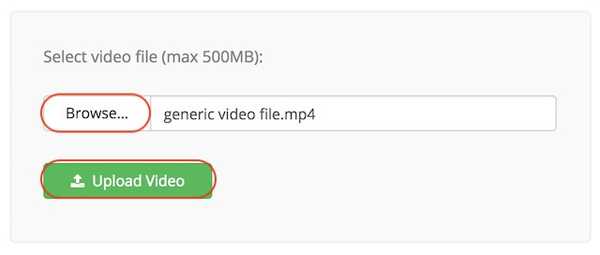
2. När videon har laddats upp, webbplatsen kommer automatiskt att ta bort ljudet och ger dig en nedladdningslänk för den bearbetade videon. Klicka på nedladdningslänken för att ladda ner din video som nu inte innehåller något ljud.
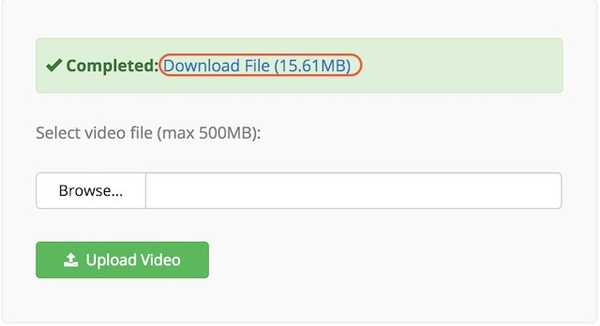
Som ni ser är detta den enklaste processen. Men för att detta ska fungera behöver du en stabil internetanslutning. Också, måste du vänta medan videofilen laddas upp och laddas ner. Det finns andra onlinetjänster som detta som också kan få jobbet gjort, men ingen av dem gör det så enkelt som AudioRemover gör.
SE Också: Hur man tar bort brus från ljudfiler i PC eller Mac
Ta bort oönskat ljud från dina videor
Ovanstående handledning visar hur du enkelt tar bort ljudet från dina videor. Alla appar som nämns i denna handledning är kostnadsfria och arbetar effektivt. Dessutom är det bara iPhone-appen som har köp i appen, det också bara för att ta bort annonserna. Den fria versionen begränsar inte någon av dess funktioner. Jag har funnit att dessa metoder är de bästa bland alla de som jag testade. Om du tror att du känner till en enklare och effektivare metod, meddela oss i kommentaravsnittet nedan.















